Facebook Messenger ஆனது உங்கள் நண்பர்கள் மற்றும் குடும்பத்தினருடன் தொடர்பில் இருக்க அல்லது சில எளிய கிளிக்குகளில் புதிய நபர்களைச் சந்திக்க உங்களை அனுமதிக்கிறது. அதனால்தான் நீங்கள் திடீரென்று இனி உரையாடலுக்குப் பதிலளிக்க முடியாவிட்டால் அது வெறுப்பாக இருக்கும். இந்த பிழை தோன்றுவதற்கு என்ன காரணம் என்று உங்களுக்குத் தெரியாவிட்டால், நீங்கள் சரியான இடத்திற்கு வந்துவிட்டீர்கள். 'இந்த உரையாடலுக்கு உங்களால் பதிலளிக்க முடியாது' என்ற செய்தியை நீங்கள் ஏன் பெற்றுள்ளீர்கள் மற்றும் அதற்கு நீங்கள் என்ன செய்யலாம் என்பதை அறிய தொடர்ந்து படியுங்கள்.

மெசஞ்சர் உரையாடலுக்கு உங்களால் ஏன் பதிலளிக்க முடியவில்லை?
பல காரணங்களுக்காக 'இந்த உரையாடலுக்கு உங்களால் பதிலளிக்க முடியாது' என்ற பிழைச் செய்தியைப் பெறலாம். சிக்கலுக்குப் பின்னால் இருப்பது எது என்பதைக் கண்டுபிடிக்க முயற்சிக்கும்போது, பின்வருவனவற்றை நீங்கள் கவனிக்க வேண்டும்:
- Facebook இல் நீங்கள் பகிரும் உள்ளடக்க வகை
- உங்கள் செய்திகளில் நீங்கள் பயன்படுத்தும் மொழி
- பெறுநருடன் உங்கள் உறவு
1. உங்கள் செய்தி Facebook சமூக தரநிலைகளுக்கு எதிரானது
Facebookக்கு எதிரான உள்ளடக்கத்தைப் பகிர்தல் சமூக தரநிலைகள் உரையாடலுக்குப் பதிலளிப்பதில் இருந்து நீங்கள் தடுக்கப்படுவதற்கான பொதுவான காரணங்களில் ஒன்றாகும்.
சமூகத் தரநிலைகள் என்பது Facebook இல் அனுமதிக்கப்பட்டவை மற்றும் அனுமதிக்கப்படாத விதிகள் ஆகும். சேவையை பாதுகாப்பான இடமாக வைத்திருப்பதே குறிக்கோள். தரநிலைகள் துறை வல்லுநர்கள் மற்றும் பேஸ்புக் பயனர்களின் கருத்துகளின் அடிப்படையில் அமைந்துள்ளது.
இந்த விதிகளுக்கு எதிரான உள்ளடக்கத்தை Facebook கண்டறியும் போது, அது பொதுவாக அகற்றப்படும். மெசஞ்சர் உரையாடலில் உள்ளடக்கம் பகிரப்பட்டால், அதைப் பகிர்ந்த பயனருக்கு அபராதம் விதிக்கப்படலாம் மற்றும் விவாதத்திற்குப் பதிலளிப்பதில் இருந்து தற்காலிகமாகத் தடுக்கப்படலாம்.
icloud இலிருந்து புகைப்படங்களை அழிப்பது எப்படி
உங்கள் உள்ளடக்கம் சமூகத் தரநிலைகளைப் பின்பற்றுவதை உறுதிசெய்ய விரும்பினால், பின்வருவனவற்றைச் செய்வதைத் தவிர்க்கவும்:
- கடுமையான வன்முறையைத் தூண்டும் அல்லது எளிதாக்கும் மொழி உட்பட
- உங்களைப் பற்றிய அல்லது மற்றவர்களைப் பற்றிய தனிப்பட்ட அல்லது ரகசியத் தகவலைப் பகிர்தல்
- மக்கள், விலங்குகள், சொத்துக்கள் அல்லது வணிகங்களை இலக்காகக் கொண்ட குற்றச் செயல்களை ஒழுங்கமைத்தல், எளிதாக்குதல், ஊக்குவித்தல் அல்லது ஒப்புக்கொள்ளுதல்
- ஒரு நபரை கொடுமைப்படுத்த அல்லது துன்புறுத்துவதற்காக மொழியைப் பயன்படுத்துதல்
- வன்முறையை சித்தரிக்கும் அல்லது ஊக்குவிக்கும் உள்ளடக்கத்தைப் பகிர்தல்
- வேண்டுமென்றே பணத்திற்காக மற்றவர்களை ஏமாற்றுதல் அல்லது சுரண்டுதல்
உங்கள் செய்திகள் பட்டியலிடப்பட்ட எந்த வகையிலும் வராது என நீங்கள் நம்பினால், சமூக தரநிலைகளை முழுமையாக மதிப்பாய்வு செய்ய பரிந்துரைக்கிறோம்.
2. உங்கள் செய்திகள் ஸ்பேம் எனக் குறிக்கப்படும்
ஃபேஸ்புக்கின் பாதுகாப்பு அமைப்பு உங்கள் செய்திகளை ஸ்பேம் எனக் குறிக்கலாம், குறிப்பிட்ட காலத்திற்கு அதிகமாக அனுப்புவதைத் தடுக்கிறது. நீங்கள் பின்வருவனவற்றில் ஏதேனும் ஒன்றைச் செய்திருந்தால் இந்தத் தடை ஏற்படலாம்:
- தேவையற்ற உள்ளடக்கத்துடன் தொடர்பு கொண்ட பயனர்கள்
- மொத்தமாக செய்திகளை அனுப்பியது
- அதிகப்படியான இணைப்புகளுடன் செய்திகளை அனுப்பியது
- ஒருவரின் காலவரிசையில் அதிகப்படியான படங்கள் அல்லது இணைப்புகளை இடுகையிட்டனர்
- உங்களுக்கு தனிப்பட்ட முறையில் தெரியாத நபர்களுக்கு பல நண்பர் கோரிக்கைகளை அனுப்பியுள்ளார்
செய்திகளை அனுப்புவதிலிருந்து மெட்டா உங்களைத் தடுப்பதைத் தவிர, பெறுநர் அவற்றை ஸ்பேம் என்றும் குறிக்கலாம். இதன் விளைவாக, அவர்கள் விரும்பத்தகாதவர்களாக கருதப்படுவார்கள்.
குறிப்பு: உங்களுக்குத் தெரியாத நபர்களுக்குச் செய்திகளை அனுப்பினால், அதை ஸ்பேம் எனப் புகாரளிக்க அவர்களைத் தூண்டலாம், எனவே முடிந்தவரை அதைத் தவிர்க்கவும்.
நீங்கள் செய்திகளை அனுப்பும் நபர்கள் உங்களை அடையாளம் காண முடியும் என்பதை உறுதிப்படுத்த, அன்றாட வாழ்க்கையில் நீங்கள் செல்லும் பெயரை எப்போதும் பயன்படுத்தவும்.
3. பெறுநர் உங்களைத் தடுத்தார்
Facebook பயனருடன் உங்கள் உரையாடல் திடீரென நிறுத்தப்பட்டால், அவர்கள் உங்களைத் தடுத்திருக்கலாம். துரதிர்ஷ்டவசமாக, இது நடந்தால் Facebook உங்களை எந்த வகையிலும் எச்சரிக்காது. இருப்பினும், நீங்கள் தடுக்கப்பட்டுள்ளீர்களா என்பதைக் கண்டறிய வழிகள் உள்ளன. பின்வருவனவற்றை முயற்சிக்கவும்:
- உங்கள் நண்பர் பட்டியலில் அவர்களின் பெயரைத் தேடுங்கள்
- ஒரு இடுகையில் அவர்களைக் குறிக்கவும்
- ஒரு குழு அல்லது நிகழ்வுக்கு அவர்களை அழைக்கவும்
- உங்கள் ஊட்டத்தில் அவர்களின் இடுகைகளைத் தேடுங்கள்
- தேடல் பட்டியில் அவர்களின் பெயரை உள்ளிடவும்
நீங்கள் வெறுங்கையுடன் வந்தால், பயனர் உங்களைத் தடுத்திருக்கலாம்.
4. நீங்கள் பெறுநரை தடுத்தீர்கள்
மற்றொரு வாய்ப்பு என்னவென்றால், நீங்கள் செய்தி அனுப்ப முயற்சிக்கும் பயனரைத் தடுத்துள்ளீர்கள். இது நீண்ட காலத்திற்கு முன்பு நடந்திருக்கலாம்; உங்கள் கடைசி தொடர்புக்குப் பிறகு பயனர் தங்கள் தகவலையும் மாற்றியிருக்கலாம். அதிர்ஷ்டவசமாக, Facebook இல் நீங்கள் யாரைத் தடுத்தீர்கள் என்பதைச் சரிபார்க்க விரைவான வழி உள்ளது.
மொபைல் பயன்பாட்டைப் பயன்படுத்தும் போது, பின்வருவனவற்றைச் செய்யுங்கள்:
விஜியோ டிவியில் விகித விகிதத்தை மாற்றுதல்
- தட்டவும் 'ஹாம்பர்கர்' உங்கள் திரையின் மேல் வலது மூலையில் உள்ள ஐகான்.
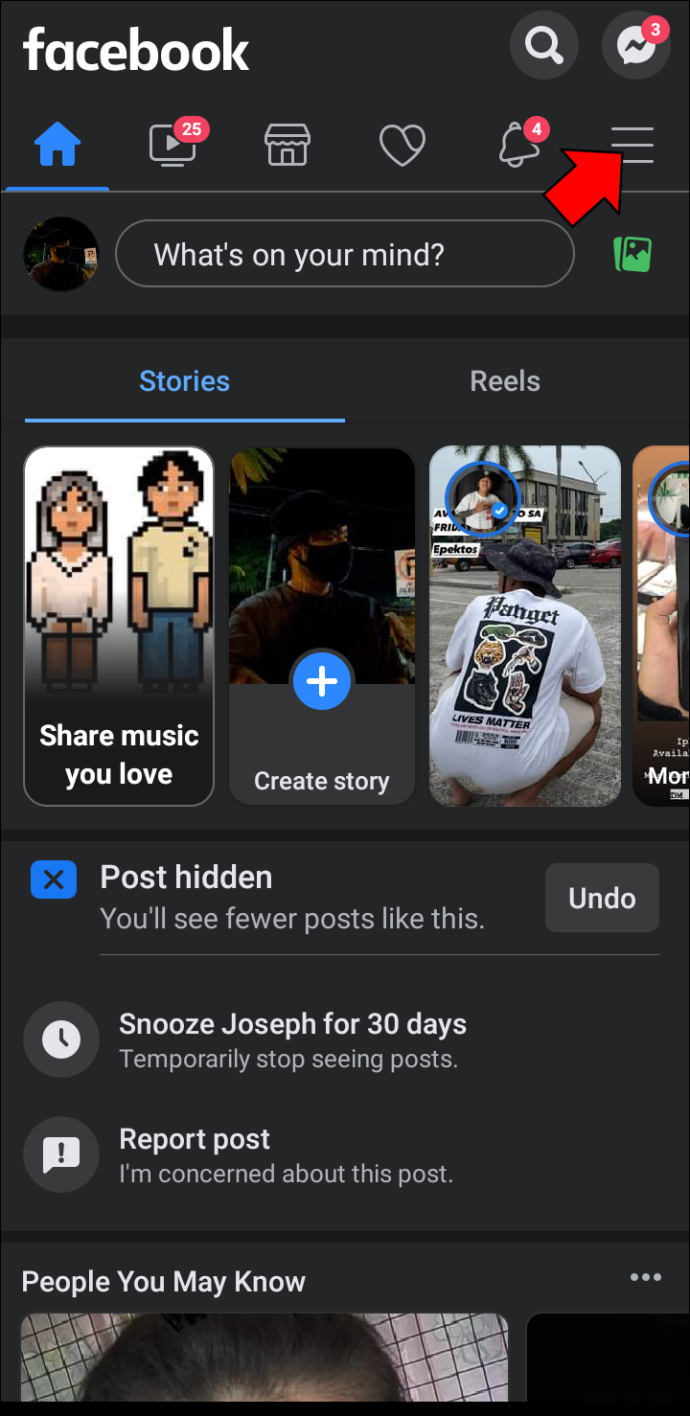
- இதற்கு உருட்டவும் 'அமைப்புகள் மற்றும் தனியுரிமை.'
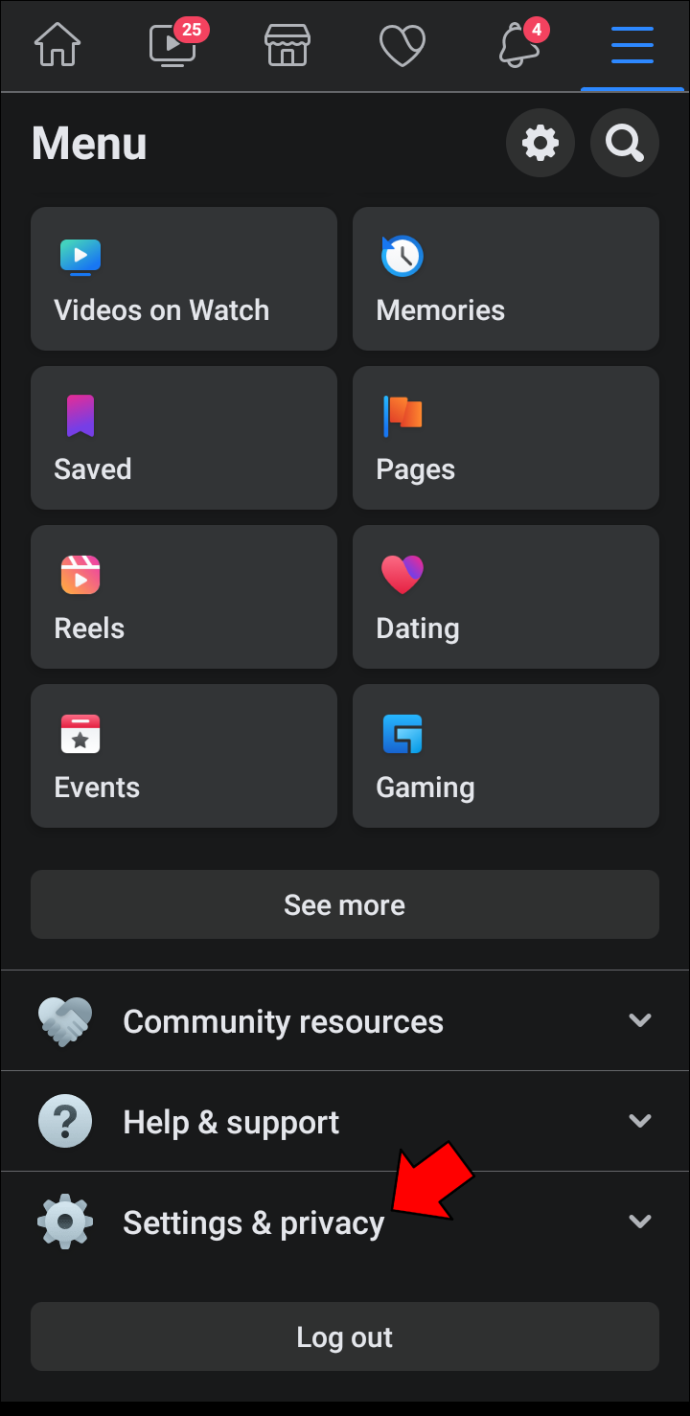
- தேர்ந்தெடு 'அமைப்புகள்.'
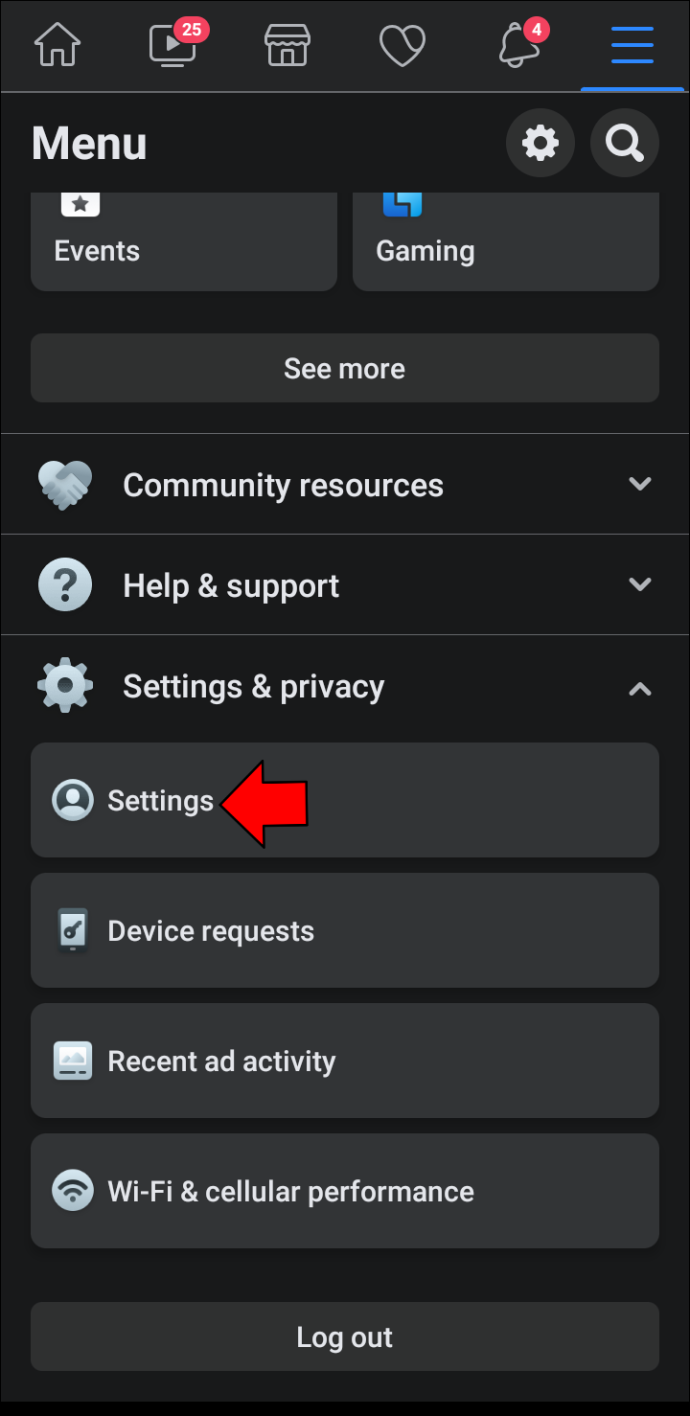
- கண்டறிக 'பார்வையாளர்கள் மற்றும் பார்வை' அல்லது 'தனியுரிமை' பிரிவுகள், உங்கள் மொபைல் உலாவியைப் பொறுத்து.
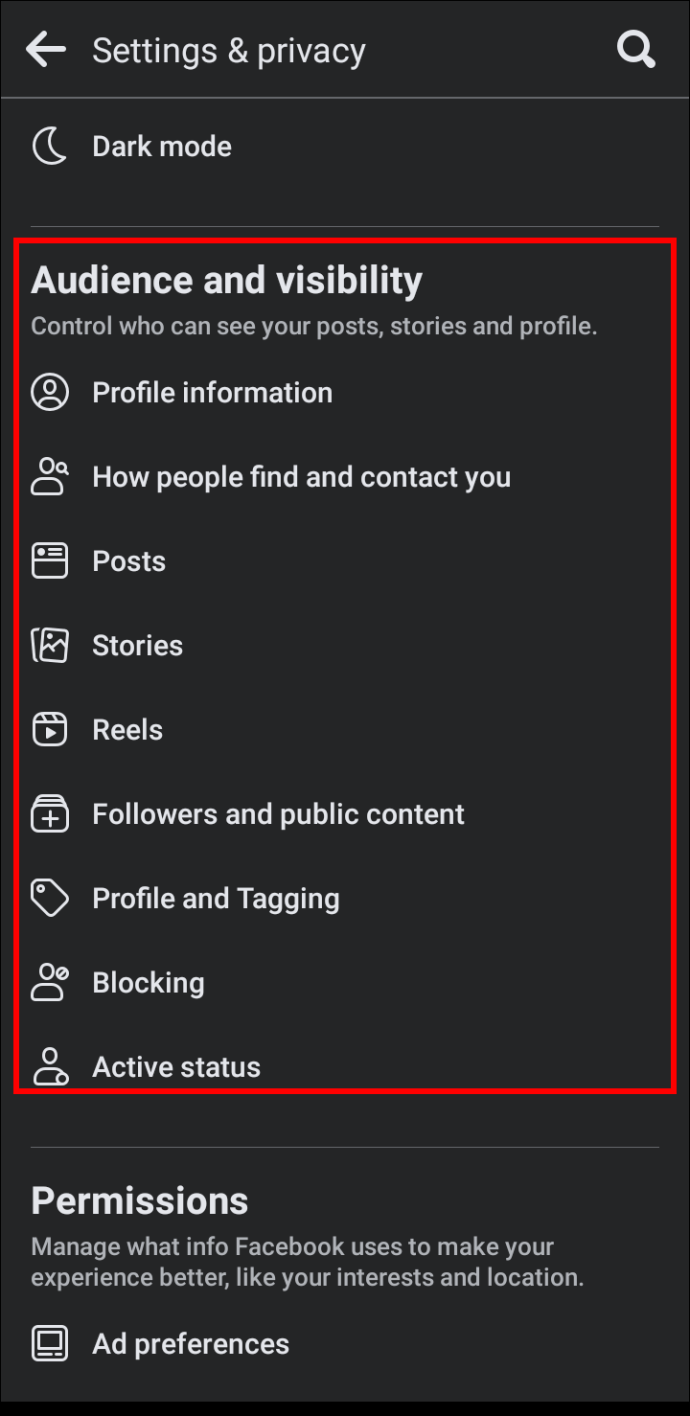
- தட்டவும் 'தடுத்தல்.'
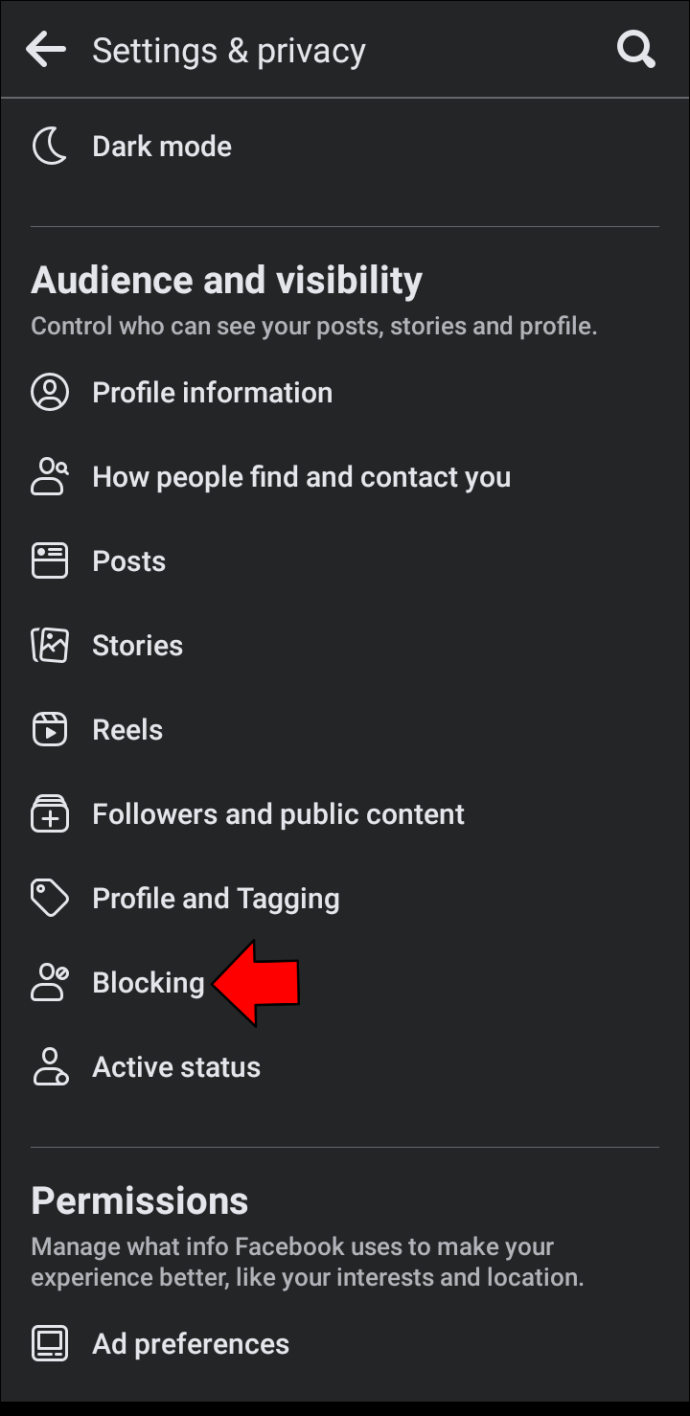
- தடுக்கப்பட்ட பயனர்களின் பட்டியலை மதிப்பாய்வு செய்யவும்.
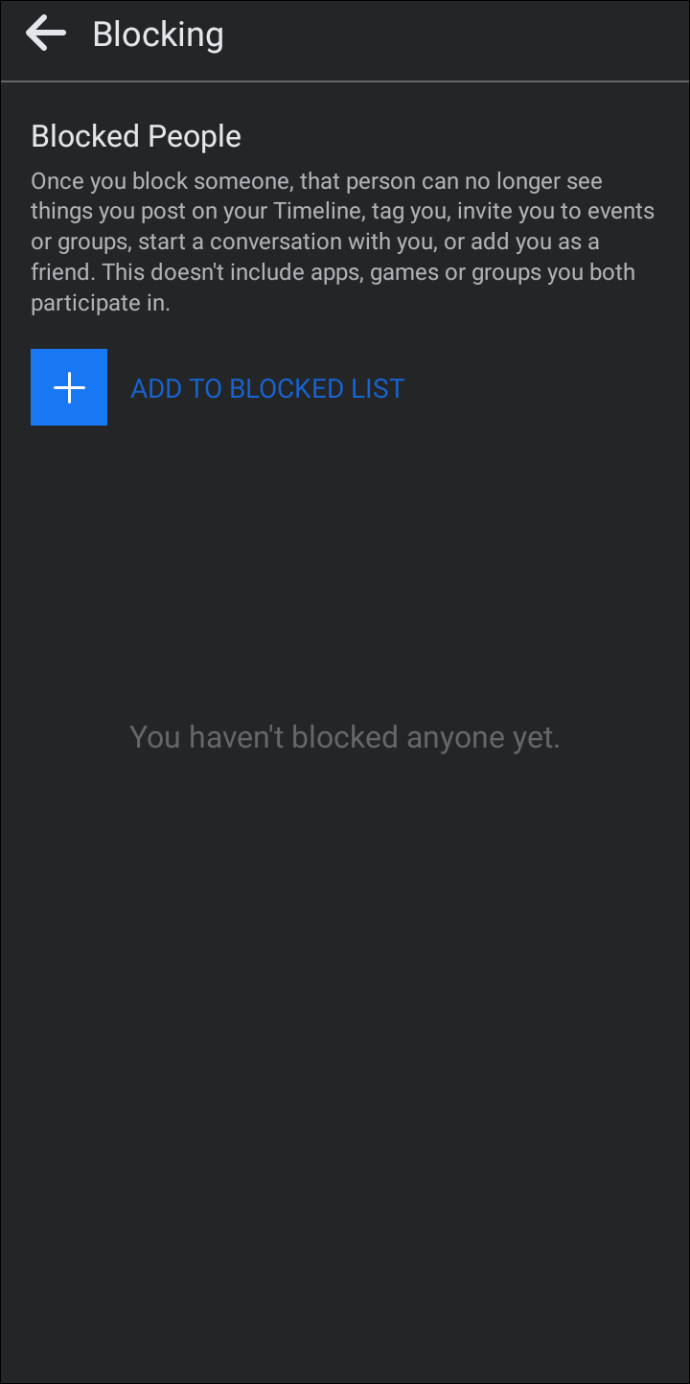
நீங்கள் பயன்படுத்தினால் பேஸ்புக் வலை கிளையன்ட் , நீங்கள் செய்தி அனுப்ப விரும்பும் பயனரைத் தடுத்துள்ளீர்களா என்பதைப் பார்க்க, இந்தப் படிகளைப் பின்பற்றவும்:
- உங்கள் கிளிக் செய்யவும் 'சுயவிவரம்' கீழ்தோன்றும் மெனுவைக் காட்ட மேல் வலதுபுறத்தில் உள்ள ஐகான்.
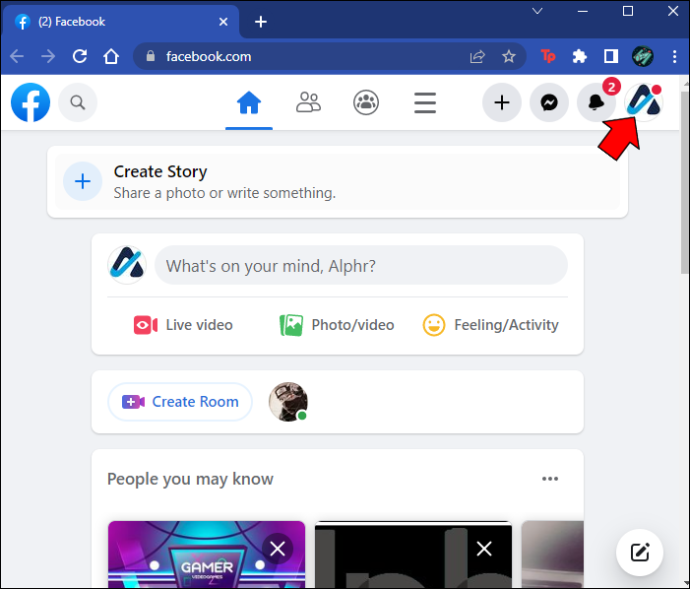
- செல்க 'அமைப்புகள் மற்றும் தனியுரிமை.'
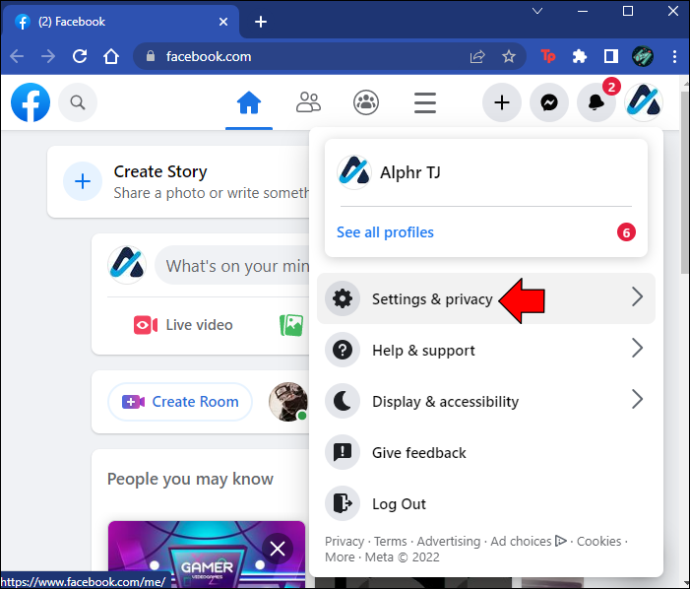
- தேர்ந்தெடு 'அமைப்புகள்.'

- செல்லவும் 'தடுத்தல்' இடது பலகத்தில் தாவல்.
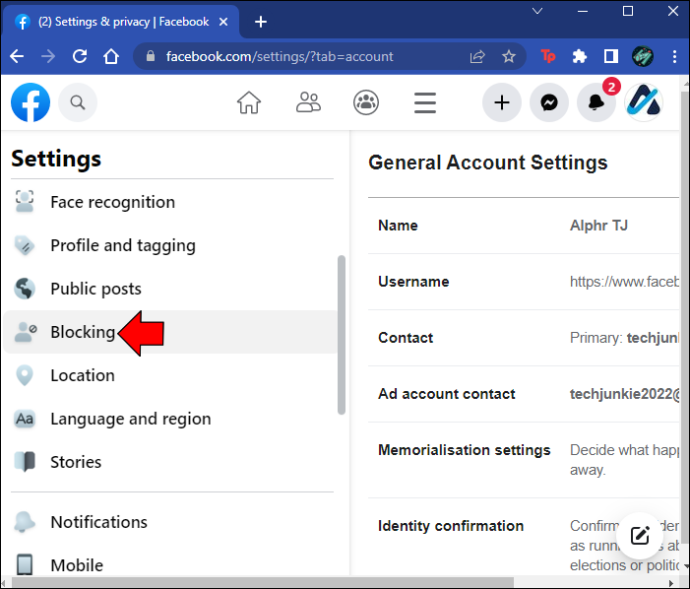
- கண்டறிக 'பயனர்களைத் தடு' பிரிவு.
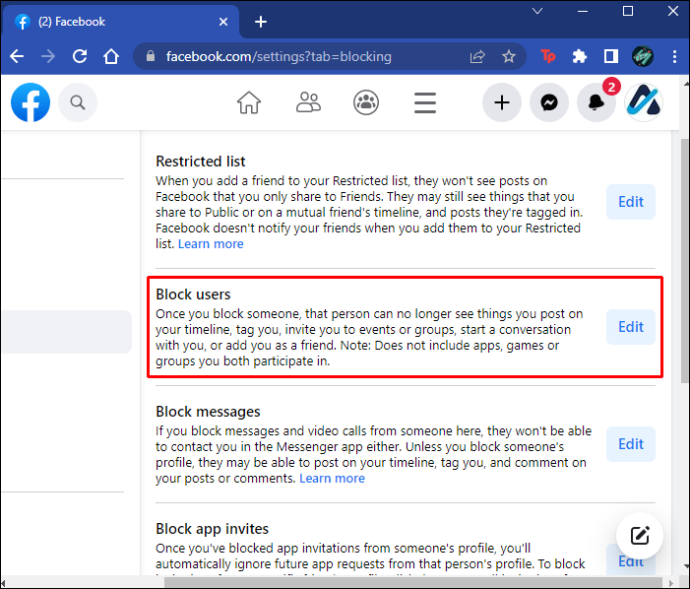
- அழுத்தவும் 'தொகு' பொத்தானை.
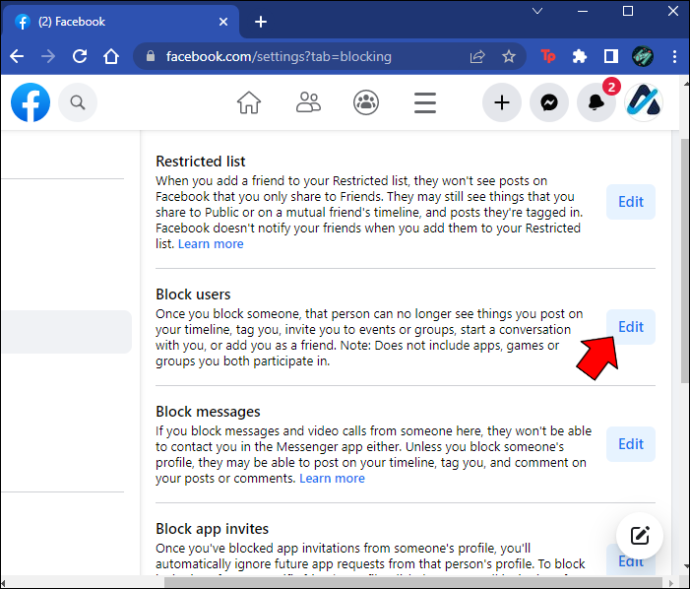
- கிளிக் செய்யவும் 'தடுக்கப்பட்ட பட்டியலைப் பார்க்கவும்' விருப்பம்.
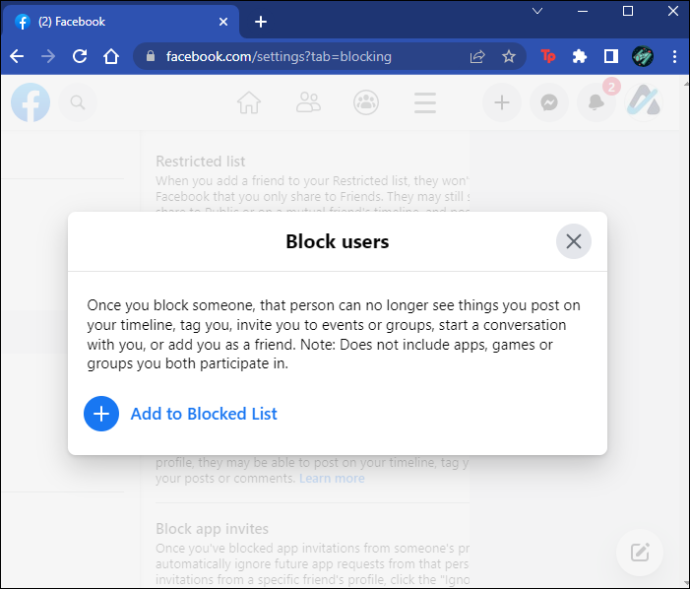
என்பதைத் தட்டுவதன் மூலம் பயனருக்குச் செய்தி அனுப்புவதற்கு விரைவாகச் செல்லலாம் “தடுப்பை நீக்கு” அவர்களின் பெயருக்கு அடுத்துள்ள பொத்தான்.
எந்த நேரத்திலும் அரட்டைக்குத் திரும்பவும்
சமூகத் தரநிலைகளை மீறுவது அல்லது ஸ்பேம் எனக் கருதப்படும் செய்திகளை அனுப்புவது நேர்மையான தவறு. ஃபேஸ்புக்கிற்கு இந்த உண்மை நன்றாகவே தெரியும், அதனால் மெசேஜ் அனுப்புவதைத் தடை செய்ததை தற்காலிக விஷயமாக மாற்றினார்கள். எதிர்காலத்தில் இதுபோன்ற தடைகளைத் தவிர்க்க நீங்கள் செய்ய வேண்டியது, உங்களை சிக்கலில் சிக்க வைக்கும் உள்ளடக்கத்திலிருந்து விலகி இருப்பதுதான். இருப்பினும், உத்தேசித்துள்ள பெறுநர் உங்களைத் தடுத்திருந்தால், நீங்கள் விட்டுச் சென்ற இடத்தைத் தேர்ந்தெடுப்பது இன்னும் கொஞ்சம் பேச்சுவார்த்தையை உள்ளடக்கும்.
'இந்த உரையாடலுக்கு உங்களால் பதிலளிக்க முடியாது' என்ற செய்தியை நீங்கள் எப்போதாவது பெற்றிருக்கிறீர்களா? இறுதியில் அந்த பயனருக்கு செய்தி அனுப்ப முடிந்ததா? கீழே உள்ள கருத்துகள் பிரிவில் எங்களுக்குத் தெரியப்படுத்துங்கள்.









